所谓遮罩动画,就是利用遮罩的动画原理来实现的。可以看到的动画是遮罩层区域的内容。那么如何用flash制作遮罩动画?本文就为大家详细介绍一下
所谓遮罩动画,就是利用遮罩的动画原理来实现的。可以看到的动画是遮罩层区域的内容。那么如何用flash制作遮罩动画?本文就为大家详细介绍一下。
方法/步骤
1.新建一个flash文件,单击文件按钮,导入,导入到舞台命令,随便选择一张图片导入到舞台,并对齐到舞台。如下图所示:
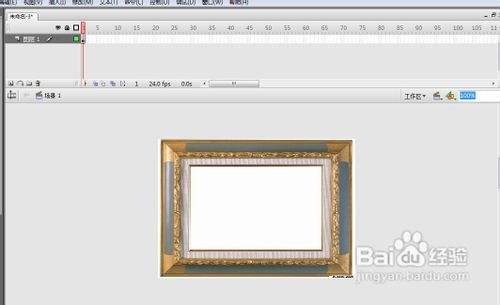
2.在图层1的基础上新建一个图层2,并在图层2上绘制一个椭圆。如下图所示:
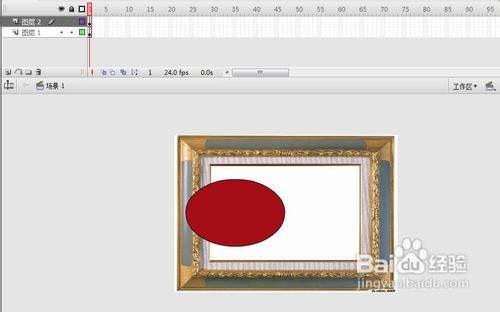
3.将两个图层的帧延长至50帧。如下图所示:
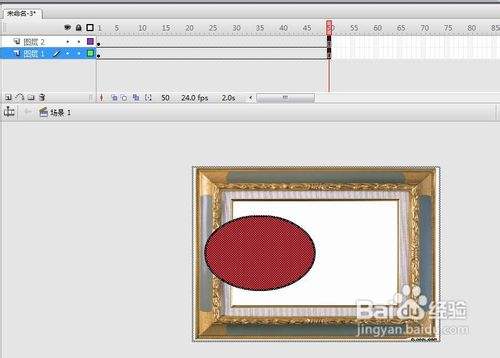
4.在图层2上的第50帧处插入关键帧,然后单击图层2中的任意一帧创建补间动画。如下图所示:
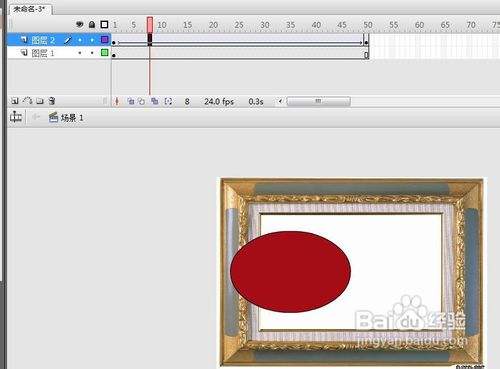
5.在图层2上,选中第50帧,将工作区中的椭圆拖到右边。如下图所示:
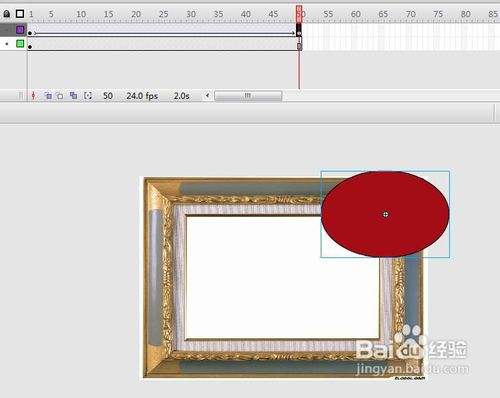
6.右击图层2,在弹出的列表中选择遮罩层命令,这样就完成了遮罩动画。如下图所示:
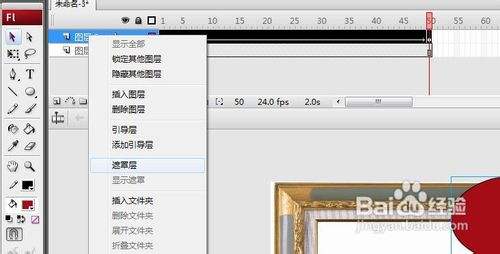
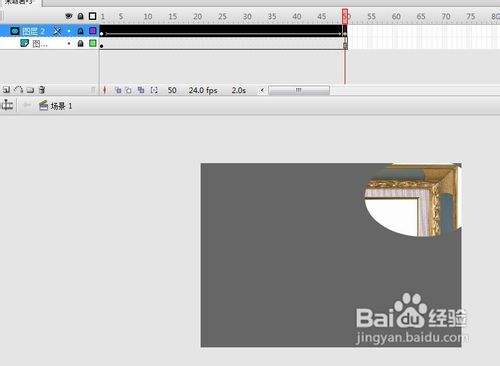
7.测试影片按快捷键shif+enter就可以看到效果了。如下图所示:

8.导出影片,格式为swf格式。
END
注意:作为遮罩层的那个图形,起始位置跟最后位置要不一样,且要做成补间动画。
以上就是如何用flash制作遮罩动画?的详细内容,更多请关注0133技术站其它相关文章!








